win7系统宽带自动连接的设置方法
发布日期:2018-12-06 11:44 作者:深度技术 来源:www.shenduwin10.com
我们在使用win7系统的过程中,经常需要对宽带连接进行设置。很多对电脑不太熟悉的小伙伴不知道宽带自动连接到底该如何设置?其实宽带自动连接的设置方法非常简单,只需要添加开机启动自动拨号,开机后自动出现宽带连接界面然后拨号上网,或者不显示宽带连接界面,利用计划任务设置自动宽带连接就可以了。下面小编就给大家介绍一下宽带自动连接具体的设置方法:
方法有两个,一个是开机后自动出现宽带连接界面然后拨号上网,还有一个则不显示宽带连接界面。 方法一:添加开机启动自动拨号 1、右键点击桌面上的“宽带连接”选择属性,然后点击“打开文件位置”;
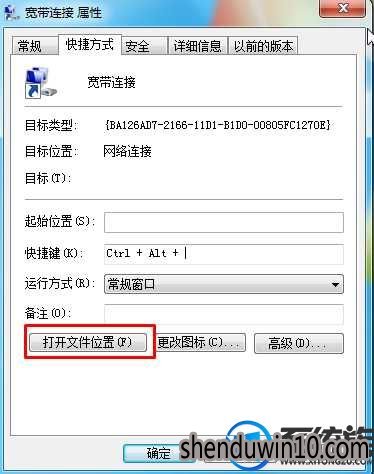 2、找到宽带连接的实体,右键属性;
2、找到宽带连接的实体,右键属性;
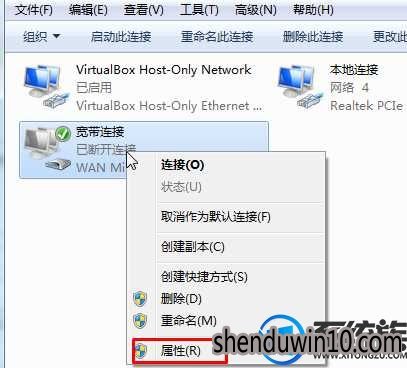 3、然后在选项下,取消勾选 提示名称、密码和证书等,然后确定,(如果你不想出现连接界面,那么把连接时显示进度也取消勾选;)
3、然后在选项下,取消勾选 提示名称、密码和证书等,然后确定,(如果你不想出现连接界面,那么把连接时显示进度也取消勾选;)
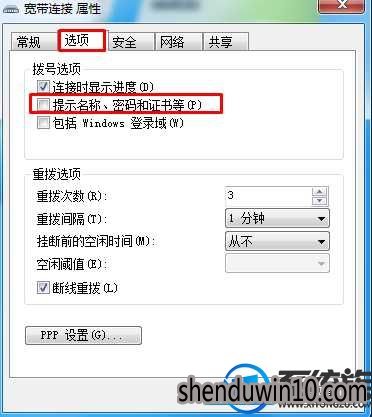 4、确定后,WIN+R打开运行,输入:shell:Startup 然后确定,打开启动文件夹;
4、确定后,WIN+R打开运行,输入:shell:Startup 然后确定,打开启动文件夹;
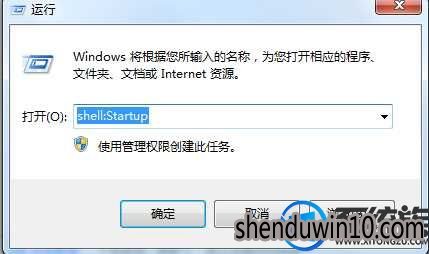 5、我们把桌面上的宽带连接放到Win7的启动项文件夹中就可以了。
5、我们把桌面上的宽带连接放到Win7的启动项文件夹中就可以了。
 之后,win7系统开机后就会自动进行拨号连接了!
方法二:利用计划任务设置自动宽带连接
1、首先我们创建一个脚本:打开记事本,然后在记事本中输入 CreateObject(“WScript.Shell”).run Rasdial “宽带连接 adsl12345 987654321”,0 其中标红的更改为你的宽带帐号和密码。
2、编辑完成后另存为 Autoadsl.vbs ,记住保存的时候选择【所有文件】;
3、然后按Win+R打开运行对话框,输入gpedit.msc 并回车打开策略组;
4、依次找到 【计算机配置】-【Windows配置】-【脚本(启动/关机)】;
5、双击右启的“启动”选项,并点击添加脚本,选择之前我们创建好的 autoadsl.vbs,然后一直确定。如下图所示:
之后,win7系统开机后就会自动进行拨号连接了!
方法二:利用计划任务设置自动宽带连接
1、首先我们创建一个脚本:打开记事本,然后在记事本中输入 CreateObject(“WScript.Shell”).run Rasdial “宽带连接 adsl12345 987654321”,0 其中标红的更改为你的宽带帐号和密码。
2、编辑完成后另存为 Autoadsl.vbs ,记住保存的时候选择【所有文件】;
3、然后按Win+R打开运行对话框,输入gpedit.msc 并回车打开策略组;
4、依次找到 【计算机配置】-【Windows配置】-【脚本(启动/关机)】;
5、双击右启的“启动”选项,并点击添加脚本,选择之前我们创建好的 autoadsl.vbs,然后一直确定。如下图所示:
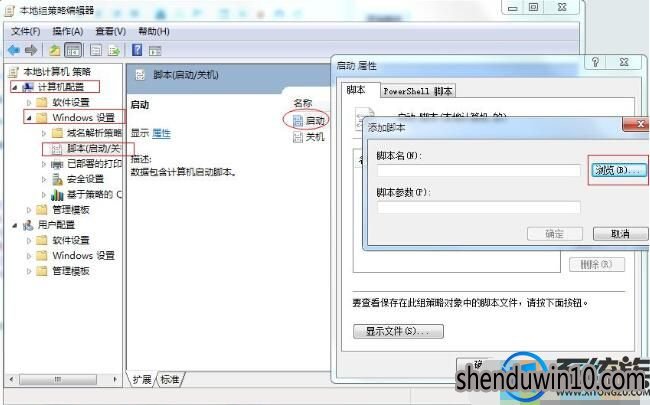 通过上面的设置后,当我们开机 win7系统,就会自动拨号连接了,而且不会出现拨号窗口,干净又方便。
通过上面的设置后,当我们开机 win7系统,就会自动拨号连接了,而且不会出现拨号窗口,干净又方便。
以上就是 win7系统宽带自动连接的设置方法的全部内容,希望以上的教程能帮到有需要的用户!
方法有两个,一个是开机后自动出现宽带连接界面然后拨号上网,还有一个则不显示宽带连接界面。 方法一:添加开机启动自动拨号 1、右键点击桌面上的“宽带连接”选择属性,然后点击“打开文件位置”;
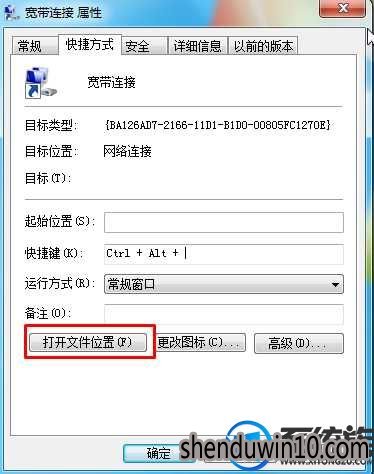 2、找到宽带连接的实体,右键属性;
2、找到宽带连接的实体,右键属性;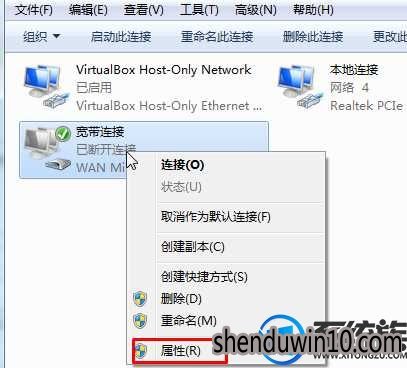 3、然后在选项下,取消勾选 提示名称、密码和证书等,然后确定,(如果你不想出现连接界面,那么把连接时显示进度也取消勾选;)
3、然后在选项下,取消勾选 提示名称、密码和证书等,然后确定,(如果你不想出现连接界面,那么把连接时显示进度也取消勾选;)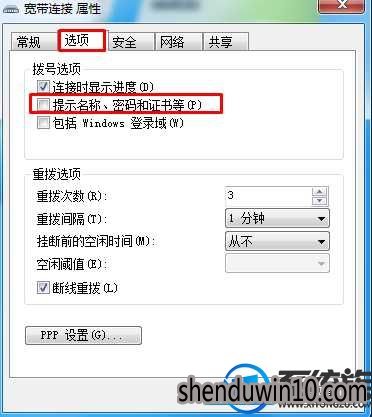 4、确定后,WIN+R打开运行,输入:shell:Startup 然后确定,打开启动文件夹;
4、确定后,WIN+R打开运行,输入:shell:Startup 然后确定,打开启动文件夹;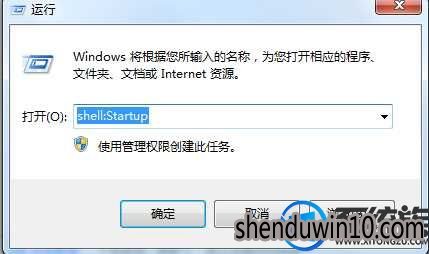 5、我们把桌面上的宽带连接放到Win7的启动项文件夹中就可以了。
5、我们把桌面上的宽带连接放到Win7的启动项文件夹中就可以了。 之后,win7系统开机后就会自动进行拨号连接了!
方法二:利用计划任务设置自动宽带连接
1、首先我们创建一个脚本:打开记事本,然后在记事本中输入 CreateObject(“WScript.Shell”).run Rasdial “宽带连接 adsl12345 987654321”,0 其中标红的更改为你的宽带帐号和密码。
2、编辑完成后另存为 Autoadsl.vbs ,记住保存的时候选择【所有文件】;
3、然后按Win+R打开运行对话框,输入gpedit.msc 并回车打开策略组;
4、依次找到 【计算机配置】-【Windows配置】-【脚本(启动/关机)】;
5、双击右启的“启动”选项,并点击添加脚本,选择之前我们创建好的 autoadsl.vbs,然后一直确定。如下图所示:
之后,win7系统开机后就会自动进行拨号连接了!
方法二:利用计划任务设置自动宽带连接
1、首先我们创建一个脚本:打开记事本,然后在记事本中输入 CreateObject(“WScript.Shell”).run Rasdial “宽带连接 adsl12345 987654321”,0 其中标红的更改为你的宽带帐号和密码。
2、编辑完成后另存为 Autoadsl.vbs ,记住保存的时候选择【所有文件】;
3、然后按Win+R打开运行对话框,输入gpedit.msc 并回车打开策略组;
4、依次找到 【计算机配置】-【Windows配置】-【脚本(启动/关机)】;
5、双击右启的“启动”选项,并点击添加脚本,选择之前我们创建好的 autoadsl.vbs,然后一直确定。如下图所示:
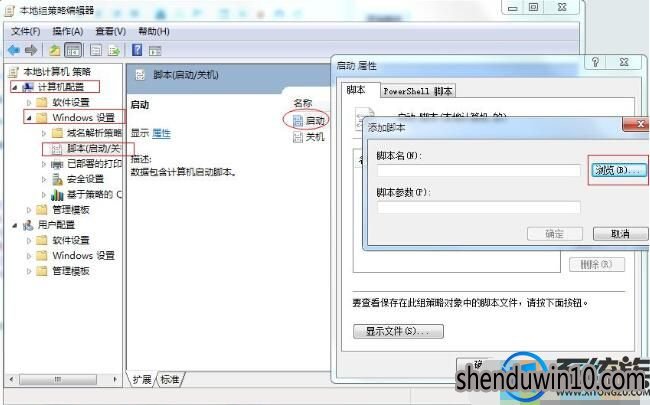 通过上面的设置后,当我们开机 win7系统,就会自动拨号连接了,而且不会出现拨号窗口,干净又方便。
通过上面的设置后,当我们开机 win7系统,就会自动拨号连接了,而且不会出现拨号窗口,干净又方便。以上就是 win7系统宽带自动连接的设置方法的全部内容,希望以上的教程能帮到有需要的用户!
精品APP推荐
u老九u盘启动盘制作工具 v7.0 UEFI版
Doxillion V2.22
思维快车 V2.7 绿色版
翼年代win8动漫主题
清新绿色四月日历Win8主题
EX安全卫士 V6.0.3
地板换色系统 V1.0 绿色版
点聚电子印章制章软件 V6.0 绿色版
海蓝天空清爽Win8主题
淘宝买家卖家帐号采集 V1.5.6.0
优码计件工资软件 V9.3.8
风一样的女子田雨橙W8桌面
Ghost小助手
Process Hacker(查看进程软件) V2.39.124 汉化绿色版
IE卸载工具 V2.10 绿色版
游行变速器 V6.9 绿色版
PC Lighthouse v2.0 绿色特别版
彩影ARP防火墙 V6.0.2 破解版
慵懒狗狗趴地板Win8主题
foxy 2013 v2.0.14 中文绿色版
- 专题推荐
- 深度技术系统推荐
- 1深度技术 Ghost Win10 32位 装机版 V2016.09(免激活)
- 2深度技术Ghost Win10 X64 精选纯净版2021v03(激活版)
- 3深度技术Ghost Win10 X32位 完美装机版2017.09月(免激活)
- 4深度技术Ghost Win10 X32增强修正版2017V01(绝对激活)
- 5深度技术Ghost Win10 x64位 完美纯净版2019年05月(无需激活)
- 6深度技术Ghost Win10 x64位 特别纯净版v2018.01(绝对激活)
- 7萝卜家园Windows11 体验装机版64位 2021.09
- 8深度技术Ghost Win10 x64位 多驱动纯净版2019V08(绝对激活)
- 9深度技术 Ghost Win10 x86 装机版 2016年05月
- 10深度技术Ghost Win10 (64位) 经典装机版V2017.07月(免激活)
- 深度技术系统教程推荐

